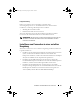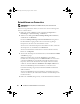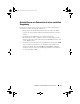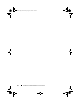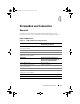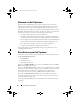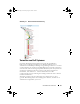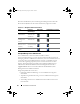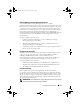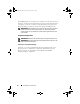Users Guide
22 Installieren und Deinstallieren von Connection
Deinstallieren von Connection
ANMERKUNG: Dell empfiehlt, CA NSM zu beenden, bevor Sie Connection
deinstallieren.
Führen Sie folgende Schritte durch, um Connection auf einer Management
Station zu deinstallieren:
1
Klicken Sie auf die Schaltfläche "Start" und wählen Sie
Programme
→
Einstellungen
→
Systemsteuerung
→
Software
aus.
2
Wählen Sie im Dialogfeld
Software
Dell OpenManage für CA NSM
aus,
und klicken Sie auf
Entfernen
.
Das Fenster
Dell OpenManage Connection deinstallieren
wird geöffnet.
Der Deinstallationsvorgang löscht Connection und alle zugehörigen
Komponenten, die mit Connection installiert wurden.
Wenn Sie eine bestimmte Komponente deinstallieren möchten, wählen Sie
die Komponente aus, und klicken Sie auf
Bearbeiten
.
Wenn Sie die Installation wiederherstellen oder überschreiben möchten,
klicken Sie auf
Reparatur
.
3
Wenn Sie die WV-Komponente installiert haben, wird der Bildschirm
MDB
auswählen
angezeigt.
Wählen Sie das Repository, in dem die DSM-Klassen und -Objekte
installiert sind, aus der Dropdown-Liste
MDB auswählen
aus. Connection
entfernt die DSM-Klassen und -Objekte und löscht alle Daten aus dem
Repository. Wenn Sie die WV-Klassen und -Objekte entfernen möchten,
wählen Sie das Kontrollkästchen
WV-Klassen und -Objekte entfernen
aus.
Wenn Sie die DSM-Komponente deinstallieren, werden Sie in einer
Informationsmeldung aufgefordert, die Befehle
resetdsm
und
awservices
start
auszuführen.
Wenn Sie die DSM-Komponente deinstallieren, deinstalliert Connection
auch die
.wvc
-Dateien (die während der Installation der DSM-Komponente
installiert wurden).
4
Klicken Sie auf
Finish
(Fertig stellen), um die Deinstallation abzuschließen.
book.book Page 22 Thursday, August 6, 2009 1:30 PM